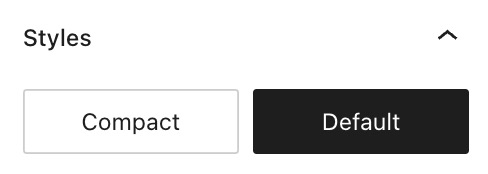Добавьте блок «Подписка», чтобы призвать читателей следить за вашими записями. Ваши подписчики могут выбрать: получать сообщение электронной почты каждый раз, когда вы публикуете запись, получать краткие ежедневные или еженедельные обзоры всех ваших последних записей либо вообще не получать сообщений по электронной почте, но читать ваши записи в службе WordPress.com Чтиво.
Этот блок доступен для всех сайтов WordPress.com. Если у вас автономный сайт, установите бесплатный плагин Jetpack.
В этом руководстве
Чтобы добавить блок «Подписка», щёлкните значок + Вставка блоков и выполните поиск по ключевому слову «подписка». Щёлкните блок, чтобы добавить его в запись или на страницу.
💡
Чтобы быстро добавить новый блок «Подписка», в новой строке введите /subscribe и нажмите Enter.

Вы можете ознакомиться с подробными инструкциями по добавлению блоков.
После того как вы щёлкнете блок, поверх него появится панель инструментов со следующими опциями:

На панели инструментов блока «Подписка» доступны следующие опции:
- Изменение типа блока.
- Перетаскивание блока.
- Перемещение блока выше или ниже.
- Выравнивание (по ширине содержимого или во всю ширину, если это поддерживает тема)
- Дополнительные опции
При выборе блока на боковой панели справа появятся дополнительные настройки блока. Если боковая панель не отображается, чтобы открыть настройки, нужно нажать значок Настройки в правом верхнем углу экрана. Этот значок похож на квадрат, разделённый на две неравные колонки:

В разделе Настройки можно увидеть число подписчиков вашего сайта и их учётные записи WordPress.com, адреса электронной почты, а также подписчиков с учётными записями в социальных сетях, которые подключены к вашему сайту с помощью функции автоматического общего доступа. Число подписчиков в социальных сетях можно исключить из подсчёта, отключив опцию Учитывать подписчиков из социальных сетей на панели Настройки.
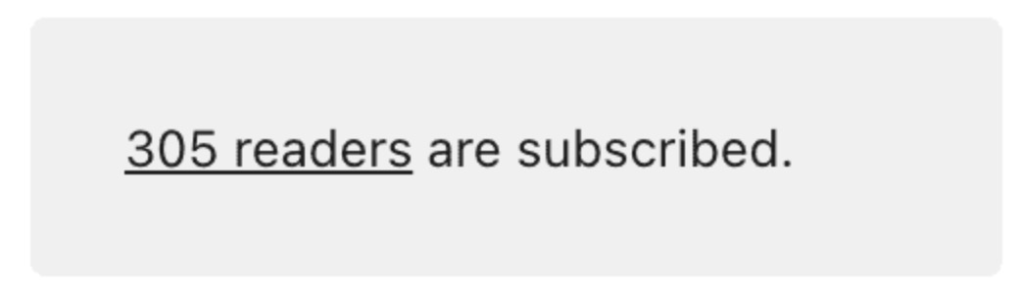
Вы можете выбрать цвет текста, фона и границы своих кнопок.
Выберите цвета, которые сделают кнопку более заметной, а также определите подходящий уровень контраста, чтобы текст легко читался. В редакторе есть параметры доступности, которые показывают, насколько людям, испытывающим затруднения при чтении, комфортно просматривать ваш текст.

С помощью настроек оформления можно изменять размер шрифта текста кнопки и поля ввода.

Необходимо, чтобы кнопка была более округлой? Опция «Радиус границы» позволяет придать кнопкам более округлый вид. Если задать значение 0, то у кнопки будут прямые углы. Опции толщины позволяют сделать границу кнопки более жирной.
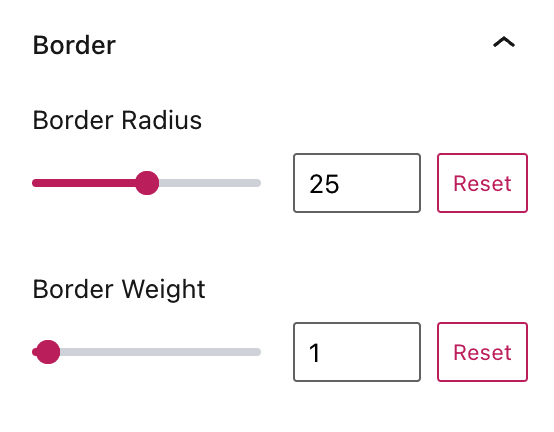
Настройте отступы внутри кнопки, а также расстояние между полем регистрации для почтовой рассылки и кнопкой.
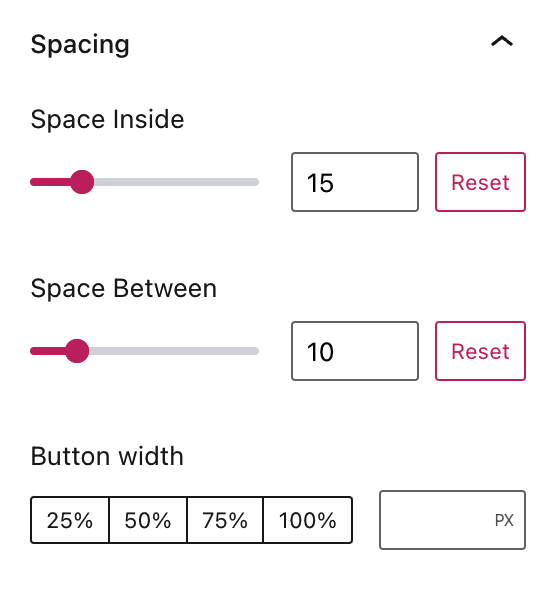
Чтобы публично отображать количество подписчиков в вашей форме, выберите Отображать число подписчиков. По умолчанию в число подписок входят подписчики с учётными записями в социальных сетях, которые подключены к вашему сайту с помощью функции автоматического общего доступа. Вы можете их исключить, отключив переключатель Учитывать подписчиков из социальных сетей.

Чтобы переместить кнопку под форму регистрации, выберите Перенести кнопку на новую строку:

На сайтах с поддержкой плагинов можно изменить сообщение, которое новые подписчики будут видеть после подписки. В поле Сообщение об успешной подписке введите новый текст, как показано на демонстрационном изображении.
С помощью дополнительных настроек можно добавить HTML-якорь и классы дополнительных стилей для текущего блока.
Узнать больше о добавлении классов дополнительных стилей в блоки можно здесь.

На боковой панели настроек блока нажмите значок «Стили», чтобы открыть настройки оформления блока. Значок «Стили» имеет форму наполовину заполненного круга.

Форма подписки может отображаться либо в компактном виде без пробелов между полем ввода и кнопкой «Подписаться», либо в виде по умолчанию с отступами между полем ввода и кнопкой «Подписаться».
Чтобы просмотреть подписчиков, которые оформили подписку через форму, перейдите на консоль и щёлкните Пользователи → Все пользователи. На следующем экране вы увидите такие вкладки:

Полезные для вас вкладки:
- Подписчики. Список текущих подписчиков вашего сайта с указанием их учётных записей WordPress.com.
- Подписчики по электронной почте. Список людей, которые подписаны на ваш блог только по электронной почте. У них может быть учётная запись на WordPress.com (или такая учётная запись может отсутствовать).